Promuj swoje produkty za pomocą Google Shopping #1
Dla tych, którzy mają swój e‑commerce biznes, Google Shopping jest jednym z najważniejszych kanałów. Połączenie pliku produktowego z Google Merchant Center to pierwszy krok. Z naszym dwuczęściowym przewodnikiem unikniesz najczęstszych błędów a Twoja reklama będzie od początku działać na sto procent!
Jak sprzedawać na Google Shopping
Aby zacząć sprzedaż na Google Shopping potrzebujesz kilku rzeczy. Po pierwsze pliku produktowego, który spełnia wymagania specyfikacji Google Shopping. Ponadto musisz mieć konto Google, z którego będziesz się logować do usług z Google Merchant Center, Google Ads i Google Analytics.
5 kroków do rozpoczęcia kampanii w Google Shopping:
- Najpierw wgraj swój plik produktowy do Google Merchant Centra
- Połącz Merchant Center z Ads
- Połącz Google Analytics z Ads
- Utwórz kampanię rekalmową w Ads
- Analuzj wyniki kampanii rekamowej w Google Analytics
Specyfikacja pliku produktowego dla Google Shopping
Zacznijmy od początku. Najpierw warto upewnić się, że Twoje dane w Google Merchant Center zostaną przyjęte. Osiągniesz to uzupełniając wszystkie wymagane elementy.
- ID
- TITLE
- DESCRIPTION
- LINK
- IMAGE_LINK
- AVAILABILITY — obowiązkowe dla pre-order lub pre-order
- PRICE
- GOOGLE_PRODUCT_CATEGORY — obowiązkowy w kategoriach Ubrania i dodatki, Media i Software
- BRAND – nie jest obowiązkowy dla kategorii Media
- GTIN — obowiązkowe dla produktów, które mają numer GTIN nadany przez producenta
- MPN — obowiązkowe, jeśli produkt nie ma numeru GTIN nadanego przez producenta
- CONDITION — obowiązkowe, jeśli produkt jest używany lub odnawiany
- ITEM_GROUP_ID – obowiązkowy jedynue przy tworzeniu grupy wariantów produktów
- SHIPPING
- ADULT - obowiązkowe, jeśli produkt zawiera treści dla dorosłych
Dodatkowe parametry obowiązkowe tylko dla określonych kategorii lub w określonych krajach: opakowanie zbiorcze, is_bundle, age_group, kolor, płeć, materiał, wzór, rozmiar, item_group_id. Warunki i kraje, w których te elementy są wymagane, znajdziesz w Pomocy Google.
Wymagania dotyczące specyfikacji mogą różnić się w zależności od kraju. Na stronie pomocy Google znajdziesz tabelę dotyczącą obowiązkowych elementów.
Pozostałe elementy są dowolne. Oczywiście, aby wycisnąć jak najwięcej z kampanii warto uzupełniać jak nawięcej elementów. Więcej informacji znajdziesz na stronie Google dotyczącej specyfikacji produktów.
Jeśli nie chcesz stracić życia na ręcznym mapowaniu elementów od Google Merchant Center skorzystaj z Mergado! Z tym urządzeniem dodasz elementy oraz utworzysz feed produktowy zgodnie z wymaganą specyfikacją Google Shopping — automatycznie, wystarczy kilka kliknięć.
Pionowy pasek możesz przesywać w ten sposób, aby przełączał się między oryginalnym wyświetlaniem produktu a używanymi miniaturkami.
Jak widać, klient nie ma szansy zobaczyć wielu atrybutów. Inne atrybuty są ważne do wyszukiwania i wyboru poprawnego produktu.
Ciekawostka
Opis produktu pochodzi z jego elementu tylko w przypadku produktów, które nie są sparowane. Jeśli produkty zostały sparowane, wówczas Google pobiera informacje z innych źródeł.
Chcesz utworzyć plik produktowy dla Google Shopping z Twojego feeda? Utwórz konto w Mergado i zautomatyzuj swoją pracę! W drugiej części artykułu opiszemy jak utworzyć i połączyć konta z Merchants, Ads i Analytics.
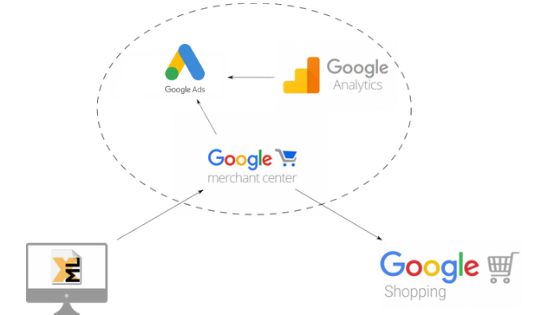
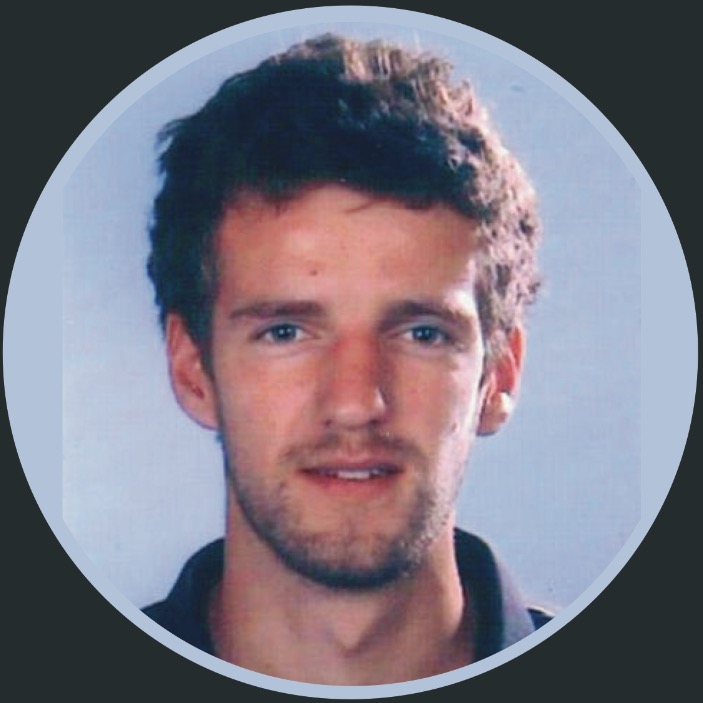
Add new comment